Vous voilà en train de gérer votre site WordPress, le café à la main, quand soudain : l’infâme message « 400 Bad Request » surgit. On vous comprend, c’est aussi frustrant qu’un Wi-Fi capricieux un jour de télétravail. Mais pas de panique, chez AmphiBee Agence WordPress, on aime résoudre les énigmes de WordPress et on vous explique comment vous en débarrasser sans perdre votre calme (ni votre café).
C’est quoi cette erreur 400 ?
L’erreur 400, c’est le serveur qui dit « Je ne comprends rien à cette requête, c’est du charabia ». En général, elle est causée par :
- URL incorrecte : un petit caractère en trop, une faute de frappe, et c’est le drame.
- Cache et cookies corrompus : votre navigateur joue les collectionneurs de vieux fichiers.
- Conflits de plugins ou de thèmes : un plugin ou un thème mal luné qui joue au trouble-fête.
- Téléchargements volumineux : envoyer un fichier trop lourd peut aussi causer cette erreur.
- Problèmes côté serveur : des soucis avec le fichier .htaccess ou la configuration du serveur.
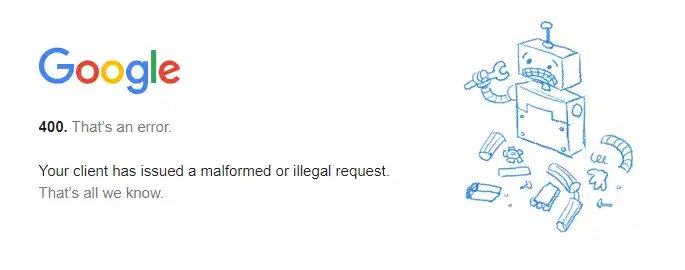
Les solutions pour retrouver votre zen
Voici comment corriger l’erreur Ajax 400, étape par étape :
1. Vérifiez l’URL
Ça peut sembler basique, mais vérifiez bien votre URL. Un espace en trop, un point mal placé ou un symbole bizarre, et tout s’écroule comme un château de cartes. Corrigez-la, respirez profondément, et réessayez. Parfois, c’est vraiment aussi simple que ça.
2. Videz le cache et les cookies de votre navigateur
Cache et cookies corrompus, c’est un peu comme un tiroir plein de vieilles chaussettes solitaires : il faut faire le ménage. Pour Chrome, cliquez sur les trois petits points en haut à droite, puis choisissez « Historique » > « Effacer les données de navigation ». Assurez-vous de cocher « Cookies et autres données de site » et « Images et fichiers en cache », puis validez. Pour Firefox, c’est le même principe : « Paramètres » > « Vie privée et sécurité » > « Effacer les données ». Nettoyage fait, retournez tester votre site. Si l’erreur persiste, continuez.
3. Limitez la taille de vos fichiers
Vous essayez d’envoyer des fichiers lourds comme un mammouth ? Le serveur peut tirer la sonnette d’alarme avec une erreur 400. Passez vos fichiers à la moulinette de la compression avec des outils comme TinyPNG ou TinyJPG. Si ça ne suffit pas, augmentez la limite de mémoire de WordPress en ajoutant cette ligne à votre fichier wp-config.php :
define('WP_MEMORY_LIMIT', '256M');Sauvegardez, fermez tout, croisez les doigts, et vérifiez si ça résout le problème.
4. Désactivez vos plugins
Les plugins, c’est génial, mais parfois l’un d’eux joue les trouble-fête. Rendez-vous dans « Extensions » > « Extensions installées » et désactivez-les toutes en un clin d’œil. Rechargez votre site pour voir si l’erreur a disparu. Si tout roule, réactivez vos plugins un par un pour trouver le coupable. Conseil bonus : commencez par les plugins récemment ajoutés ou mis à jour.
5. Changez de thème
Le design de votre site est sympa, mais si votre thème actuel cause des soucis, mieux vaut le remplacer temporairement. Essayez un thème par défaut de WordPress, comme Twenty Twenty-Five, et voyez si l’erreur 400 prend la poudre d’escampette. Si oui, il est peut-être temps de faire un audit sur-mesure complet de votre thème actuel ou de contacter son développeur.
6. Réinitialisez les permaliens
Les permaliens, ces petites URLs qui font tout le charme d’un site bien organisé, peuvent parfois causer des ennuis. Une URL mal formée peut déclencher une erreur 400. Pour remettre les choses en ordre, allez dans « Réglages » > « Permaliens » et cliquez simplement sur « Enregistrer les modifications » sans rien toucher d’autre. Cela régénérera le fichier .htaccess de votre site et pourrait bien résoudre l’erreur.
En suivant ces étapes, vous devriez pouvoir chasser l’erreur Ajax 400 de votre WooCommerce comme un pro et redonner à votre site la fluidité qu’il mérite.
Bonus : et si ça ne marche toujours pas ?
Si, malgré tout, l’erreur persiste, il est peut-être temps de faire appel à un pro de WordPress. Un expert pourra repérer la source du problème et le corriger rapidement. Chez AmphiBee, on ne juge pas : des erreurs, tout le monde en a, mais nous, on sait comment les réparer !
Avec ces astuces, vous devriez retrouver un site sans encombre et un esprit apaisé. Alors, prêt à reprendre le contrôle de votre site WordPress ?
Besoin d'aide pour créer un site performant ?
Réservez votre audit stratégique offert pour propulser la croissance de votre entreprise grâce à votre site web !
Prendre rendez-vous maintenant

